İPhone'u iTunes veya iCloud'a yedekleme alışkanlığım yok. Ancak iCloud'u iPhone 7 verilerimi otomatik olarak yedekleyecek şekilde ayarladım. Bugün iPhone'u bir yedeklemeden geri yüklemeye geldiğimde ve iPhone yedek şifresini sormaya devam etti. Genellikle parmak izi şifresini kullanıyorum ve orijinal yedek pasaportu unutuyor gibi görünüyor. İPhone yedek şifrem nedir? Herhangi bir yardım?
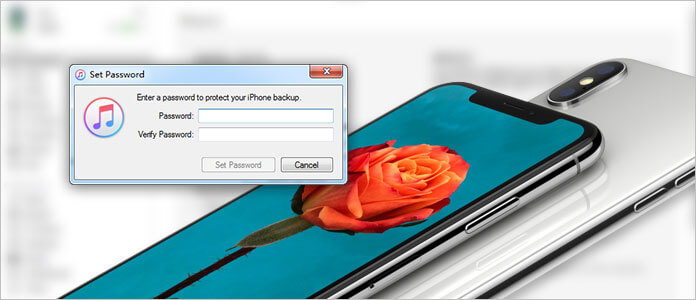
Çoğu durumda, iPhone yedek parolanızı girmeniz istenir. Çeşitli nedenlerden dolayı, iPhone veya iTunes yedekleme şifresini kurtarmanız veya silmeniz gerekir. Örneğin, pasaportu unutabilirsiniz, bozuk ekran nedeniyle giremezsiniz veya yedek parolanız bile yoktur. Bir sonraki işleme geçmek için ne yapmalısınız? Bu kılavuz, iPhone yedek şifre kurtarma işleminizi nasıl yapacağınızı gösterecektir.
İPhone yedek şifrenizi nasıl kurtaracağınızı veya kaldıracağımızı göstermeden önce, önce tüm önemli iOS dosyalarını yedeklemeniz gerekir. Şifreyi hatırlamadığınız için, burada profesyonel olarak içtenlikle tavsiye ediyoruz iOS Veri Yedekleme ve Geri Yükleme kilitli iOS cihazınızdaki verileri yedeklemek için. Ücretsiz olarak indirebilir ve deneyebilirsiniz.
1. Adım Bilgisayara FoneLab'i indirin, kurun ve başlatın ve ana arayüzde iOS Veri Yedekleme ve Geri Yükleme seçeneğini seçin.

2. Adım Kilitli iPhone'unuzu USB kablosuyla bilgisayara bağlayın ve ardından iOS Veri Yedekleme seçeneğini belirleyin.

3. Adım Fotoğraflar, mesajlar, videolar, sesler, arama kayıtları, kişiler, takvim, notlar ve daha fazlası dahil olmak üzere her türlü iPhone verisi yedeklenebilir. Dosya türünü seçin ve "İleri" düğmesine tıklayın.

4. Adım iPhone'daki seçili tüm verileri PC'nize veya Mac'inize yedeklemek için Yedekle düğmesini tıklayın.

Bu yöntemle, iPhone veya iTunes yedek şifresini girmeden kolayca bir iPhone yedeklemesi yapabilirsiniz. Ayrıca, her bir verinin ayrıntılarını kontrol edebilir ve ardından tüm önemli iPhone dosyalarını yedekleyebilirsiniz.
İOS dosyalarını yönetmenize yardımcı olacak en iyi iTunes alternatifi. İPhone / iPad / iPod ve PC / Mac arasında fotoğraf, müzik, kişi ve sesli not gibi çeşitli iOS dosyalarını aktarın.
Iphone yedekleme şifresini unuttuğunuzda, iTunes yedek şifrenizi tekrar kazanmak için kurtarma aracına da güvenebilirsiniz. iPhone Yedekleme Şifre Kurtarma bunu kolayca yapmanıza yardımcı olabilir. Brute-force Attack ve Mask Attack ile Brute-force dahil olmak üzere iTunes yedekleme şifresini kırmanıza yardımcı olmak için iki kurtarma yolu sunulmaktadır. % 86 şifre çözme işlemi olduğunu iddia ediyor. İndirebilir ve deneyebilirsiniz.
1. Adım İPhone Yedekleme Şifre Kurtarma'yı çalıştırın
İndirdikten sonra, bu iPhone yedek şifre kilidini bilgisayarınıza yükleyin ve çalıştırın. İPhone'unuzu otomatik olarak algılayabilir ve şimdiye kadar yaptığınız tüm iTunes yedek dosyalarını listeleyebilir bu bilgisayarda. Parolayı unuttuğunuz yedeklemeyi seçin ve devam etmek için 'İleri' düğmesine tıklayın.

2. Adım Uygun Saldırı Türünü Seçin
İPhone yedek şifrenizi kurtarmak için tercih ettiğiniz şifre kurtarma modunu seçin.

Parolanın bir kısmını hatırlarsanız Mack Attack modlu Brute-force önerilir. Bu şekilde iPhone yedek şifre kurtarma işlemini yapmak daha az zaman alacaktır.

3. Adım İTunes yedek şifresini çöz
İPhone yedekleme şifrenizi kurtarmak için Başlat düğmesine tıklayın. Tüm sürecin tamamlanması zaman alacaktır. Sabırla beklemelisin.

Parola uzunluğunuza ve karmaşıklığınıza bağlı olarak iTunes yedek parola kurtarma işleminin yapılması dakikalar, saatler veya günler alabilir. Ayrıca, iPhone Yedekleme Şifre Kurtarma% 100 şifrenizi bulmak garanti edemez.
Tüm önemli iPhone dosyalarını yedeklediyseniz, iPhone'daki tüm içeriği ve ayarları kaldırabilir ve yeni bir Apple hesabı oluşturabilirsiniz. Bunu yapmak için sonraki adımları takip edebilirsiniz.
1. Adım İPhone'unuzu açın ve Ayarlar uygulamasını açın.
2. Adım Sıfırlama arayüzüne girmek için Ayarlar Genel Sıfırla'ya dokunun.
3. Adım Musluk Tüm içeriği ve ayarları sil iPhone'unuzdaki tüm verileri ve yedekleme şifresini kaldırmak için.

Ayrıca güçlü iPhone Silgi iPhone yedekleme şifresinden kurtulmak için.
Aiseesoft FoneEraser, tüm iPhone içeriğini ve ayarlarını kalıcı ve kapsamlı bir şekilde silmek için en güçlü yardımcı programdır.
İhtiyacın olabilir: Mac Şifremi Unuttuğumda Şifre Nasıl Atlanır ve Sıfırlanır
Bu yazıda ağırlıklı olarak iPhone yedekleme şifresi hakkında konuşuyoruz. İPhone veya iTunes yedekleme şifresini unuttuğunuz bir durumla karşı karşıyaysanız, önce iPhone verilerinizi yedeklemeyi unutmayın. Size popüler bir iTunes yedekleme şifre kurtarma aracı sunuyoruz, eksik pasaportu yeniden kazanmanıza yardımcı olabileceğini umuyoruz.